
Иногда при попытке входа на игровой сервер мы сталкиваемся с проблемой. Причин тому может быть сразу несколько. Каждую из ситуаций мы рассмотрим по отдельности и в виде пошаговой инструкции предложим исправить ошибку, с которой вы тоже столкнулись.
Что обозначает ошибка?
Данная проблема чаще всего возникает именно тогда, когда игровой сервер испытывает проблемы и временно недоступен. Однако существуют и другие причины, о которых тоже будет рассказано ниже.
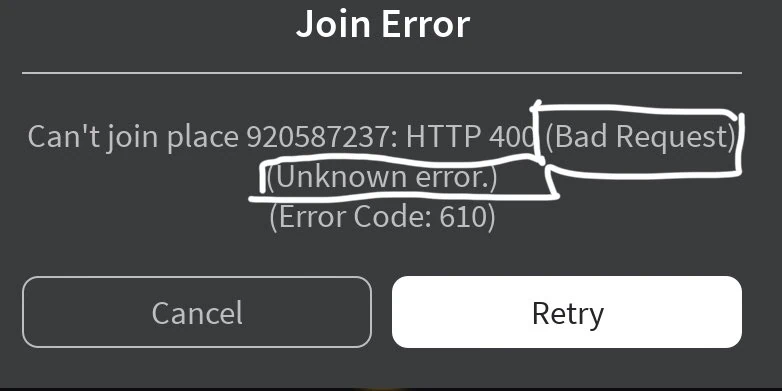
Вот самые распространенные случаи, когда пользователь сталкивается с ошибкой 400 Error в Роблокс:
- Отсутствующее или нестабильное подключение к сети.
- Бан со стороны администрации сервера.
- Попытка входа на несуществующую страницу.
- Устаревшие или испорченные файлы куки.
Как исправить
Теперь переходим к разбору способов, позволяющих исправить ошибку и подключиться к выбранному серверу игры.
Использование другого браузера
Иногда нам поможет банальная смена интернет-обозревателя. Для того чтобы это реализовать, вы можете воспользоваться штатным браузером Windows 10 или Windows 11 Microsoft Edge. Запустите программу, перейдите на сайт Roblox и авторизуйтесь в своей учетной записи. В старом обозревателе предварительно необходимо выйти из аккаунта. Запустите и игровой клиент и попробуйте снова подключиться к выбранному серверу.
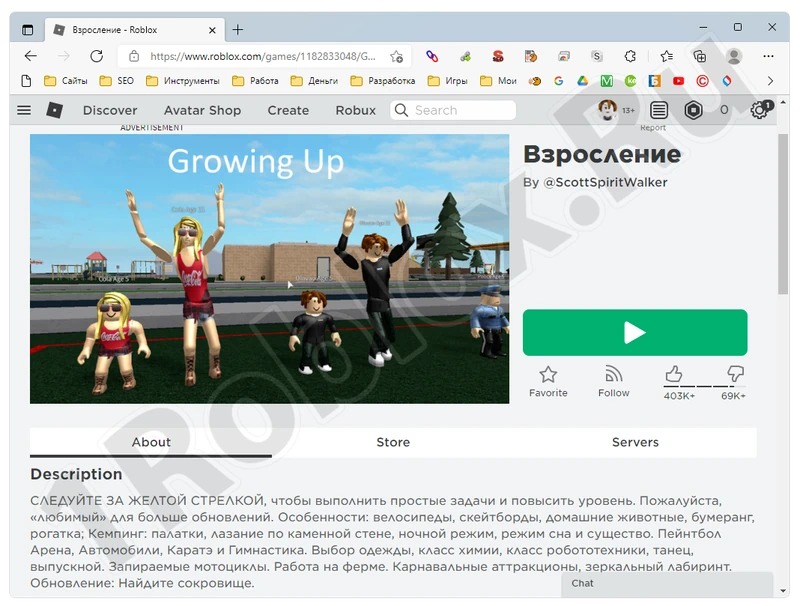
Сброс временных файлов
Теперь переходим к ремонту куки. В любом обозревателе для вызова меню, показанного на прикрепленном ниже скриншоте, достаточно воспользоваться сочетанием горячих клавиш «Ctrl» + «Shift» + «Del». В результате откроется новая вкладка, в которой мы должны установить галочки напротив всех трех пунктов и нажать отмеченную кнопку.
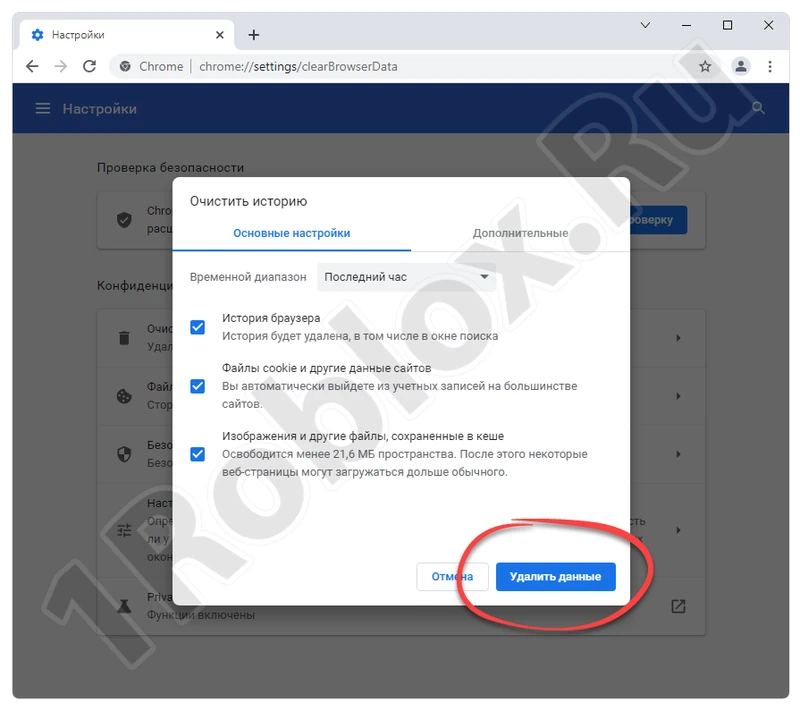
Очистка кэша DNS
Еще одна проблема, связанная с неправильно работающим DNS, решается следующим образом:
- Запустите командную строку Windows от имени администратора. Для этого перейдите в меню «Пуск» и, воспользовавшись поисковой формой, пропишите: «CMD». Когда нужный результат появится в поисковой выдаче, сделайте правый клик и выберите пункт запуска от имени администратора.
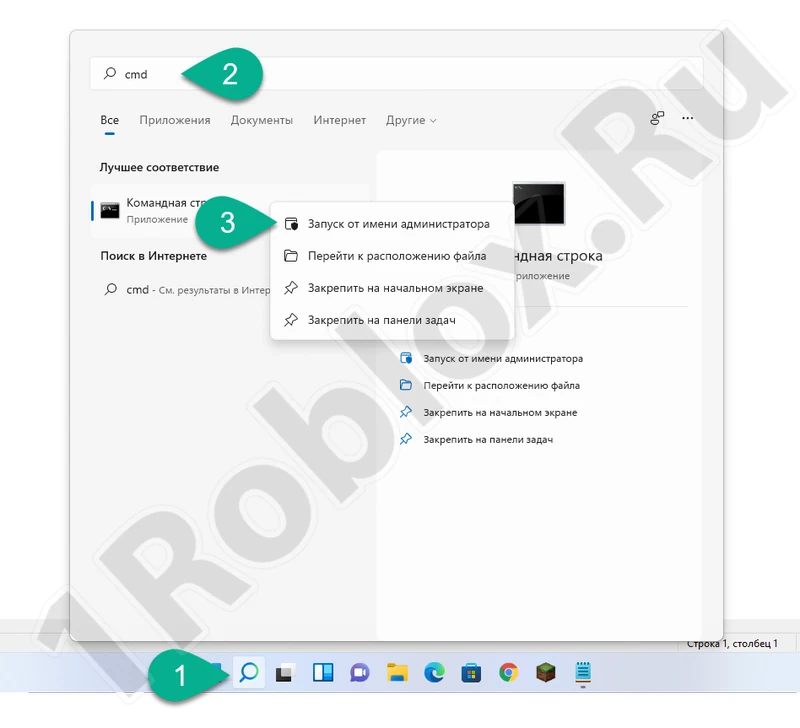
- В открывшемся окне командной строки поочередно вводим операторы, которые вы видите ниже. После каждой приведенной команды нажимаем «Enter».
- ipconfig /flushdns.
- ipconfig /registerdns.
- ipconfig /release.
- ipconfig /renew.
- netsh winsock reset.
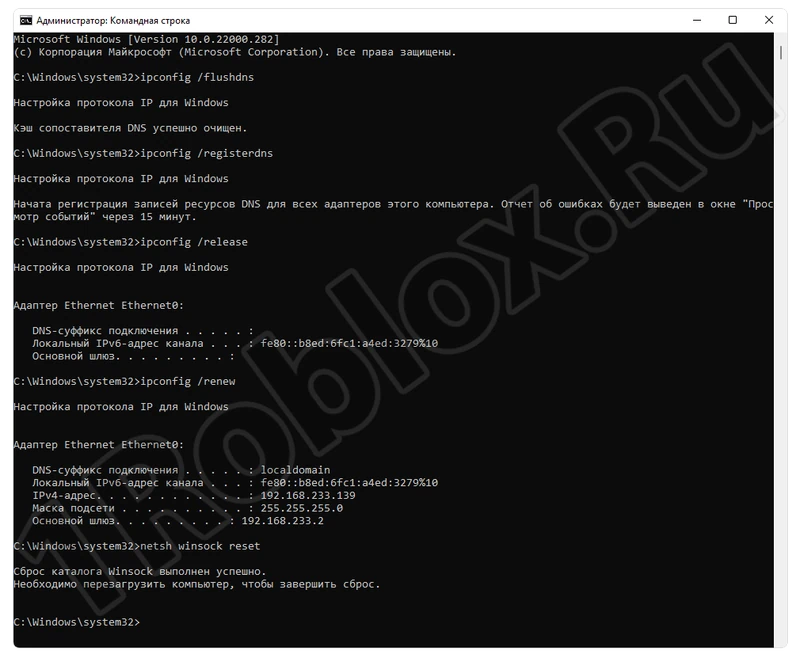
Окно командной строки можно закрыть и проверить, исправилась ли ситуация. Если ошибка с кодом 400 (плохой запрос) продолжает возникать, переходим к следующему способу ее устранения.
Отключение антивируса
Часто случается так, что антивирус Windows блокирует попытку доступа к различным сайтам. Давайте на время отключим защитник и проверим, был ли последней причиной сбоя:
- Запускаем меню «Пуск» и при помощи поиска находим программу «Защита от вирусов и угроз». В открывшемся окне нажимаем пункт «Управление настройками».

- Поочередно отключаем триггеры, показанные на прикрепленном ниже скриншоте.
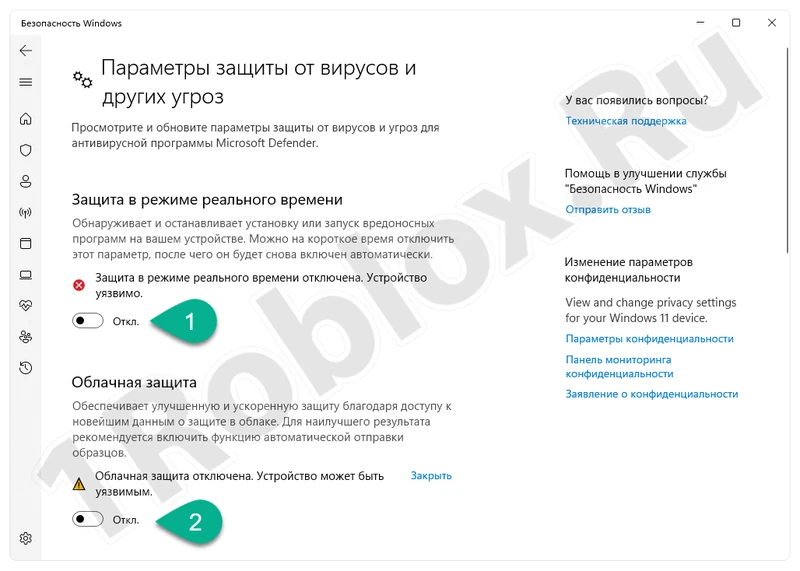
Теперь можно повторить попытку авторизации на одном из серверов Roblox.
Не стоит беспокоиться о том, что ваш компьютер остался без защиты. Штатный антивирус Windows обязательно автоматически включится через определенное время.
Проверка блокировки со стороны ОС
Также в результате деятельности вредоносного программного обеспечения доступ к любому сайту, включая основной ресурс нашей игры, может оказаться заблокированным. Давайте проверим, так ли это в вашем случае:
- Опять же, обращаемся к функционалу меню «Пуск». Делаем правый клик на программе «Блокнот» и из открывшегося контекстного меню выбираем пункт, отмеченный на скриншоте ниже красной линией.
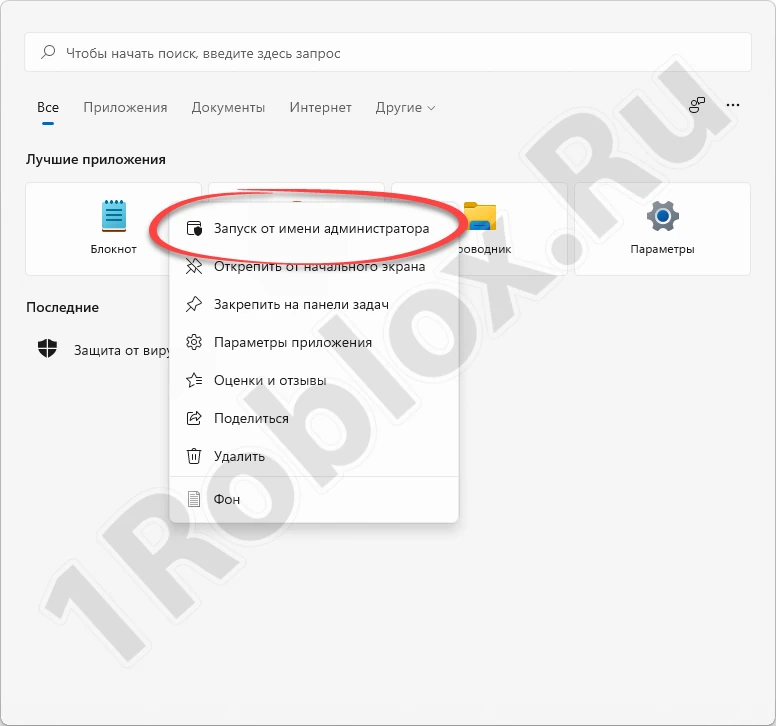
- Когда блокнот запустится, открываем пункт меню «Файл» и в появившемся списке жмем по «Открыть».
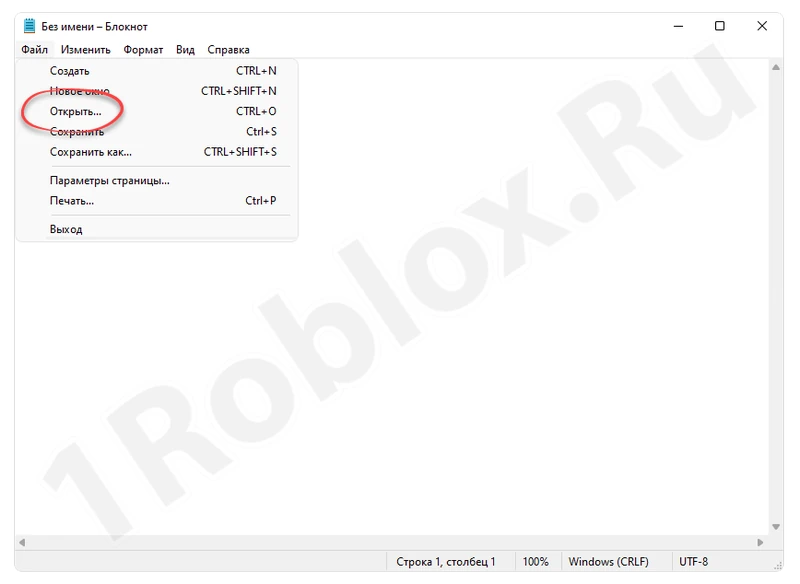
- Дальше переходим по адресу: «C:\Windows\System32\drivers\etc», переключаем режим отображения на «Все файлы», выделяем «hosts» и жмем кнопку, отмеченную цифрой «4».

- Смотрим содержимое текстового документа. Оно должно быть таким, каким вы видите его на прикрепленном ниже скриншоте. Если тут содержатся какие-либо лишние записи, удаляемых и сохраняем документ.
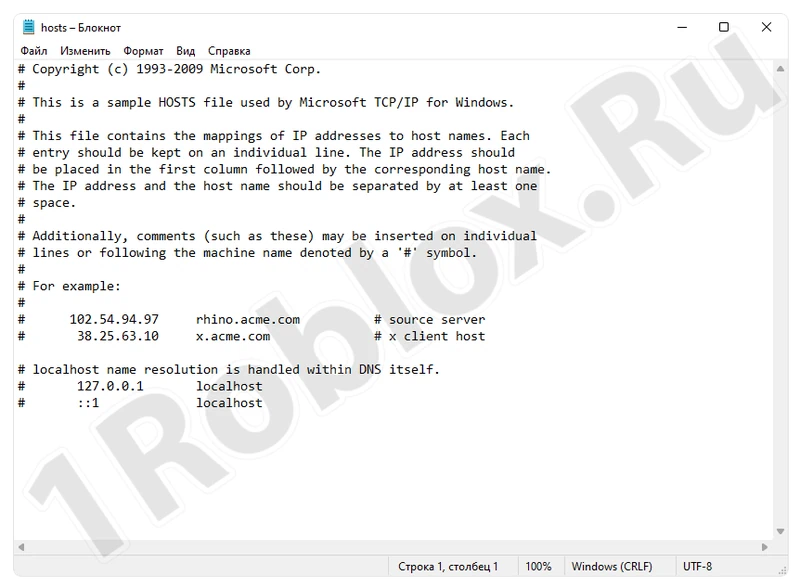
Перезагружаем компьютер и пробуем подключиться к серверу, который ранее выдавал ошибку.
Сбой сервера
Существует еще один вариант, который нам обязательно нужно рассмотреть. Дело в том, что любой сервер Роблокс может временно не работать, испытывая технические проблемы. В таких случаях тоже появляется ошибка с кодом 400. Тут нам нужно просто немного подождать и зайти на ресурс спустя некоторое время, например, на следующий день.
Видеоинструкция
В данном видео проблема, затронутая в статье, рассмотрена еще более подробно.





